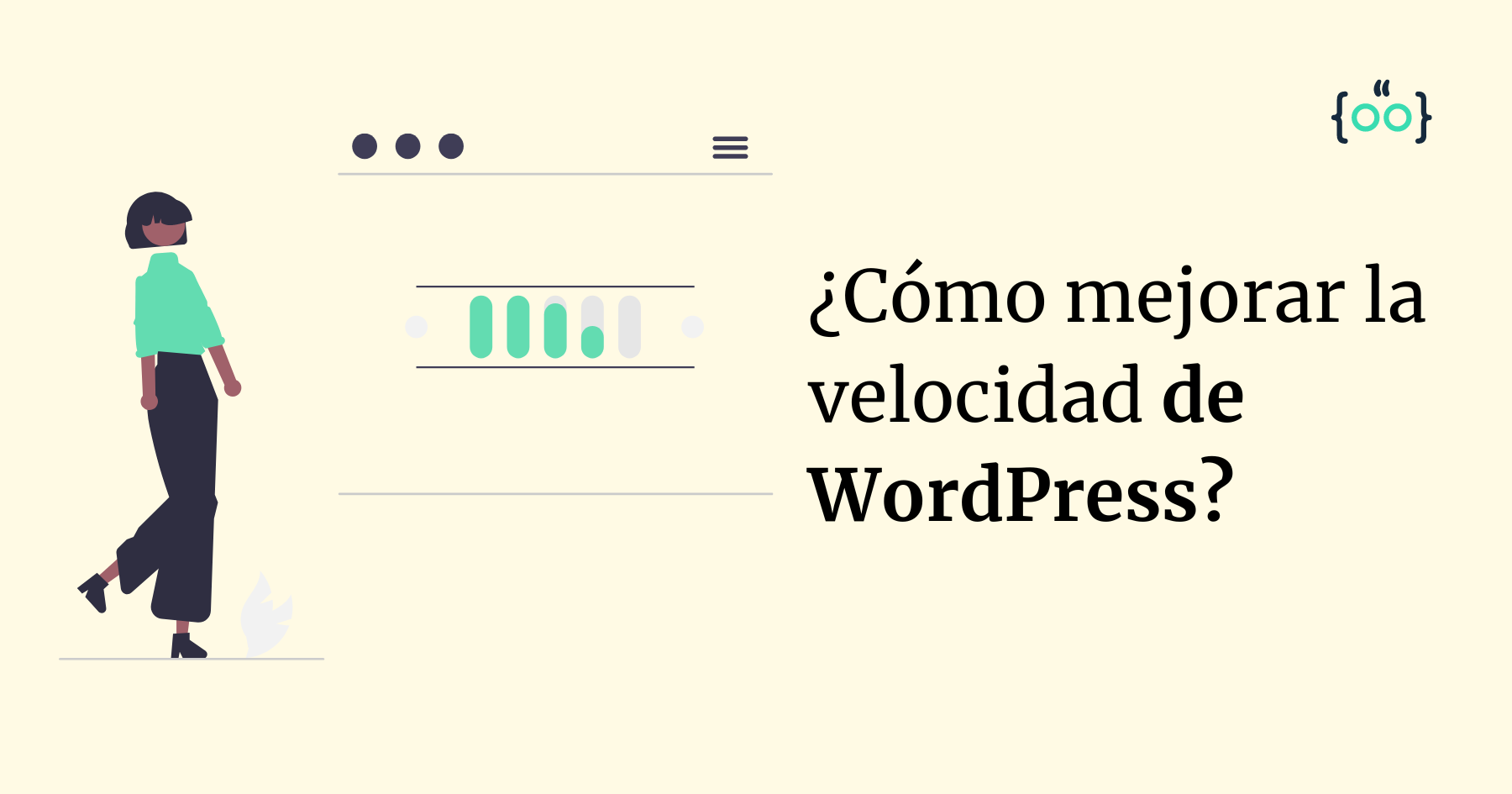Error de cookies bloqueadas en WordPress: Cómo Solucionarlo Paso a Paso
El error de cookies bloqueadas en WordPress es un problema común que puede afectar la funcionalidad de tu sitio, especialmente al intentar iniciar sesión en el panel de administración. Este error generalmente se debe a configuraciones incorrectas, conflictos de plugins, o problemas con el servidor. Afortunadamente, existen varias soluciones que puedes aplicar para resolver este problema y restaurar el funcionamiento normal de tu sitio.
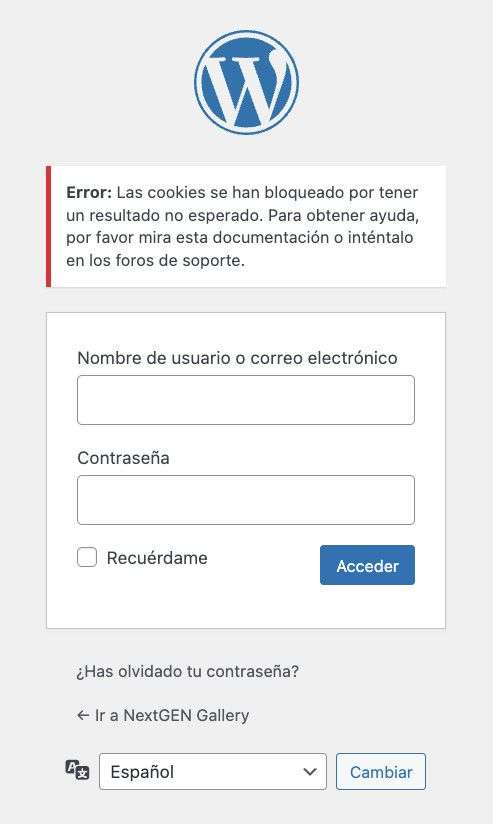
¿Qué causa el error de cookies bloqueadas en WordPress?
Antes de abordar las soluciones, es útil entender las posibles causas del error. A continuación, se describen algunas de las razones más comunes:
- Configuración incorrecta de cookies: Si WordPress no está configurado correctamente para manejar cookies, es posible que el navegador bloquee las cookies necesarias para la autenticación.
- Conflicto con plugins: Algunos plugins, especialmente los de seguridad o caché, pueden interferir con el manejo de cookies en WordPress.
- Problemas con el dominio o subdominio: Si tu sitio está configurado para usar un dominio y un subdominio, es posible que las cookies no se compartan correctamente entre ellos.
- Configuración del navegador: En algunos casos, las configuraciones de privacidad o seguridad del navegador pueden bloquear las cookies.
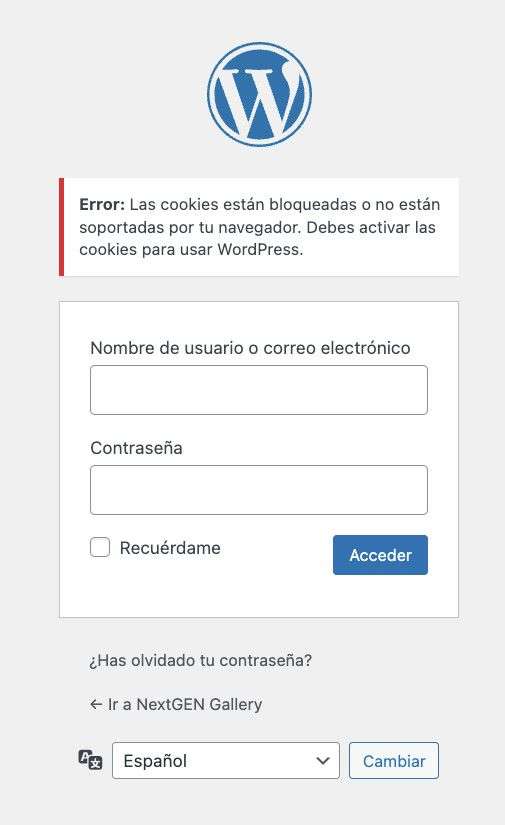
Cómo solucionar el error de cookies bloqueadas en WordPress
1. Limpiar la caché del navegador y las cookies
El primer paso para resolver el error de cookies bloqueadas en WordPress es limpiar la caché del navegador y las cookies. A veces, los datos almacenados en caché pueden causar conflictos con las cookies del sitio.
Paso 1: Limpiar la caché del navegador
- Abre el navegador que estás utilizando.
- Ve a la configuración del navegador (por lo general, puedes encontrarla en el menú de opciones o configuraciones).
- Busca la opción para limpiar la caché y selecciona la opción para limpiar todo el historial o solo la caché.
- Confirma y reinicia el navegador.
Lo más probable es que no estés permitiendo la recolección de cookies por parte de tu navegador y esto impide el acceso generando el error citado.
- ¿Cómo habilitar las cookies en el navegador Google Chrome?
- ¿Cómo habilitar las cookies en el navegador Firefox?
- ¿Cómo habilitar las cookies en el navegador Opera?
- ¿Cómo habilitar las cookies en el navegador Iceweasel?
- ¿Cómo habilitar las cookies en el navegador Internet Explorer?
- ¿Cómo habilitar las cookies en el navegador Safari?
Paso 2: Borrar las cookies
- En la misma sección de configuración, busca la opción para gestionar o eliminar cookies.
- Selecciona la opción para eliminar todas las cookies o solo las cookies de tu sitio específico.
- Confirma y vuelve a intentar iniciar sesión en WordPress.
2. Desactivar todos los plugins temporalmente
Si limpiar la caché y las cookies no resuelve el problema, el siguiente paso es verificar si algún plugin está causando el conflicto.
Paso 1: Desactivar los plugins desde el panel de administración
- Inicia sesión en el panel de administración de WordPress.
- Ve a Plugins > Plugins instalados.
- Selecciona todos los plugins y elige la opción Desactivar en el menú desplegable de acciones masivas.
Paso 2: Comprobar si el error persiste
- Intenta iniciar sesión nuevamente en tu sitio para ver si el error persiste.
- Si el error desaparece, reactiva los plugins uno por uno para identificar cuál está causando el problema.
3. Configurar las cookies correctamente en WordPress
Es posible que necesites configurar manualmente cómo WordPress maneja las cookies, especialmente si estás utilizando un subdominio o dominio personalizado.
Paso 1: Editar el archivo wp-config.php
- Accede a los archivos de tu sitio a través de FTP o utilizando el administrador de archivos en tu panel de hosting.
- Localiza y abre el archivo
wp-config.php.
Paso 2: Añadir las reglas de configuración de cookies
- Añade las siguientes líneas de código justo antes de la línea que dice
/* That's all, stop editing! Happy blogging. */:define('COOKIE_DOMAIN', $_SERVER['HTTP_HOST'] );
define('COOKIEPATH', '/' );
define('SITECOOKIEPATH', '/' );
- Guarda los cambios y sube el archivo nuevamente al servidor.
- Intenta iniciar sesión nuevamente en WordPress para ver si el problema se ha resuelto.
4. Verificar la configuración del dominio y subdominio
Si tu sitio utiliza un dominio y un subdominio, es crucial que las cookies se configuren correctamente para que funcionen en ambos.
Paso 1: Verificar las configuraciones DNS
- Asegúrate de que los registros DNS para tu dominio y subdominio estén configurados correctamente.
- Ambas configuraciones deben apuntar al mismo servidor o IP.
Paso 2: Configurar las cookies para dominios y subdominios
- Si no lo has hecho ya, asegúrate de que las líneas de configuración en
wp-config.phpque gestionan las cookies incluyanCOOKIE_DOMAINcomo se mencionó anteriormente.
5. Comprobar la configuración del servidor
En algunos casos, la configuración del servidor puede estar causando problemas con las cookies.
Paso 1: verificar la configuración de SSL
- Si estás utilizando un certificado SSL, asegúrate de que todas las URL de tu sitio estén configuradas para usar
https://en lugar dehttp://. - Puedes forzar esta configuración añadiendo las siguientes líneas a tu archivo
.htaccess:RewriteEngine On
RewriteCond %{HTTPS} !=on
RewriteRule ^ https://%{HTTP_HOST}%{REQUEST_URI} [L,R=301]
Paso 2: Revisar las configuraciones de seguridad
- Revisa las configuraciones de seguridad de tu servidor u hosting para asegurarte de que no estén bloqueando las cookies.
- Si no estás seguro de cómo hacerlo, contacta con tu proveedor de hosting para obtener asistencia.
6. Contactar al soporte técnico
Si después de probar todos los métodos anteriores el error persiste, es posible que haya un problema más complejo que requiera la intervención de un profesional.
Paso 1: Contactar con tu proveedor de hosting
- Proporciona detalles sobre el error y los pasos que ya has seguido.
- El equipo de soporte de tu hosting puede ofrecer soluciones adicionales o verificar configuraciones a nivel de servidor.
Paso 2: Consultar con un desarrollador experto en WordPress
- Si el problema no se resuelve con la ayuda de tu hosting, considera contratar a un desarrollador con experiencia en WordPress para una revisión más detallada.
Una última solución que funciona a casi todas las veces al momento de resolver el problema cookies bloqueadas en WordPress es modificar configuración en wp-config.php
- A veces, problemas específicos de configuración de cookies pueden resolverse mediante ajustes en el archivo
wp-config.php. Agregar el siguiente código puede ayudar:
define('COOKIE_DOMAIN', $_SERVER['HTTP_HOST'] );- Este código configura WordPress para usar el dominio del servidor actual en las cookies, lo que puede resolver discrepancias que causen errores de cookies.
Conclusión
El error de cookies bloqueadas en WordPress puede ser frustrante, pero con los pasos adecuados, es posible resolverlo y restaurar el acceso completo a tu sitio. Desde limpiar la caché del navegador hasta ajustar la configuración de cookies en WordPress, existen múltiples formas de abordar este problema. Si sigues estos pasos y el problema persiste, no dudes en buscar ayuda profesional para asegurar que tu sitio esté funcionando correctamente.
Como expertos en WordPress, estamos aquí para ayudarte a resolver cualquier problema técnico que puedas enfrentar en tu sitio. Si necesitas asistencia para solucionar el error de cookies bloqueadas u otro problema, no dudes en contactarnos. Estamos aquí para asegurarnos de que tu sitio funcione sin problemas y esté siempre optimizado para el mejor rendimiento.